Cómo hacer que una voz metálica suene más completa en Audacity
Si bien se ofrece como software gratuito, Audacity tiene muchas de las capacidades de las estaciones de trabajo de audio digital profesionales y, a lo largo de los años, se ha modificado para que funcione con el mismo pulido que los programas de software de grabación de alta gama. No todos los que graban una demostración de una canción o un podcast tienen acceso a micrófonos de alta calidad, preamplificadores de estudio o un ingeniero de grabación experimentado, y ahí es donde las herramientas y los efectos de audio de Audacity pueden ayudar. Si una pista vocal que ha grabado suena débil o le falta pegada, puede darle más presencia en Audacity usando el filtro Equilization o haciendo un seguimiento doble de la grabación.
Igualación
La presencia vocal se ubica en las frecuencias medias de una grabación. Las frecuencias más bajas del habla para los hombres suelen oscilar entre 85 y 155 hercios. Las voces femeninas cubren un rango más alto de frecuencias desde alrededor de 165 a 255 hercios. Para potenciar los graves de una grabación vocal, de 150 a 600 hercios es un buen rango de frecuencia para modificar. Para escuchar el efecto de usar el ecualizador de Audacity, comience aumentando las frecuencias entre 200 y 600 hercios para resaltar los graves.
Paso 1
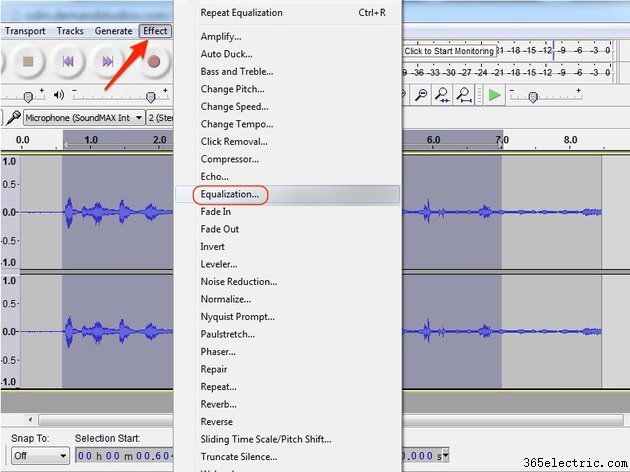
En el menú Efecto de Audacity, seleccione Ecualización filtrar. Esto abre la ventana de ecualización donde puede ajustar con precisión las frecuencias individuales en la grabación.
Paso 2
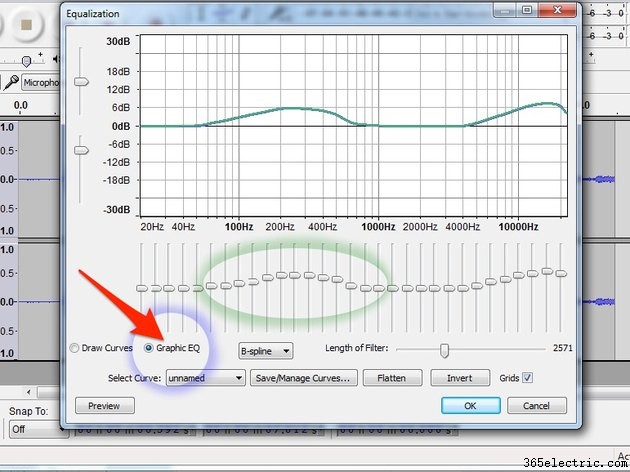
Comprueba el ecualizador gráfico para abrir la ventana del ecualizador gráfico. Usando los controles deslizantes, cree una curva que suba suavemente comenzando en 100 hercios y terminando en 600 hercios. El objetivo es crear una pendiente de 5 decibelios que alcance un máximo entre 250 y 315 hercios. Para compensar la pérdida de frecuencias más altas, cree un impulso similar a partir de 6 kilohercios.
Después de aplicar la ecualización, use las funciones Deshacer y Rehacer de Audacity para verificar el efecto de los cambios en la pista vocal. Debería escuchar una mayor respuesta de graves, lo que hace que la grabación suene más rica y completa.
Si bien los fundamentos de la voz humana ocupan un rango bastante estrecho, el ancho de banda asignado a las frecuencias de voz se extiende hasta 8 KHz. Esto permite que una grabación capte todos los matices de una interpretación vocal y las pistas acústicas del ambiente de la sala. Si siente que la grabación pierde inteligibilidad o claridad a medida que agrega graves, ajuste suavemente los controles deslizantes en el rango de 1,5 a 6 KHz, donde las consonantes importantes suenan conocidas como plosivas aparecer en una grabación. Estos sonidos acentuados y poderosos incluyen la pronunciación de las letras t, b, p, s, d y k. El aumento en el rango de 1 a 6 KHz puede agregar dureza a una grabación, así que haga cambios en los incrementos más pequeños que pueda. Puede restaurar de manera más segura una sensación de "aire" a una grabación aumentando las frecuencias en el rango de 6 a 15 KHz, lo que agrega brillo sin aspereza vocal.
Seguimiento doble
Al igual que la ecualización, duplicar una pista vocal puede mejorar una grabación deslucida. El doble seguimiento es una técnica de estudio tradicional. Mientras que algunos artistas pueden cantar una pista de acompañamiento en vivo, mientras mantienen un tono perfecto y replican su fraseo exacto, la mayoría de las personas no pueden. Aquí es donde las funciones de copiar, pegar y seguimiento múltiple de Audacity resultan útiles. El seguimiento múltiple y los filtros para la velocidad y el ajuste de tono se utilizan para crear un efecto de coro. Si pega una pista duplicada e inalterada encima de otra, todo lo que resulta es un aumento en el volumen. Lo que hace que un seguimiento doble sea interesante para el oído son las pequeñas diferencias que imitan las variaciones vocales que podría escuchar de un coro de cantantes. Usa los ajustes de velocidad y tono de Audacity para imitar esas variaciones.
Paso 1
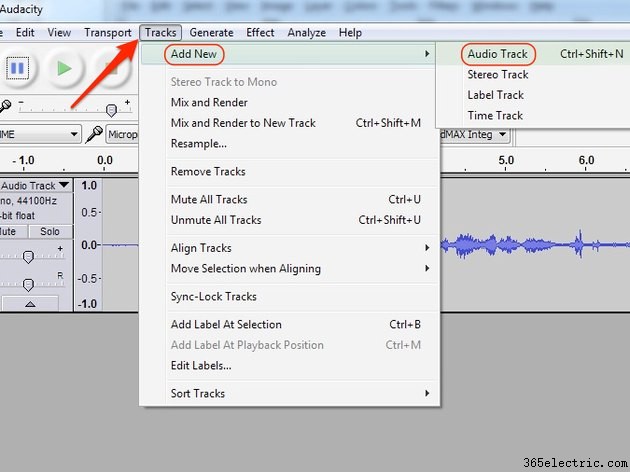
Cree una segunda pista de audio desde el menú desplegable en Audacity. Seleccione Pistas , Agregar nuevo y pista de audio para crear una pista de audio en blanco. Seleccione, copie y pegue una copia de la grabación original en la pista en blanco. Alternativamente, resalte la pista original y use Ctrl-Shift-M para duplicar la pista.
Paso 2
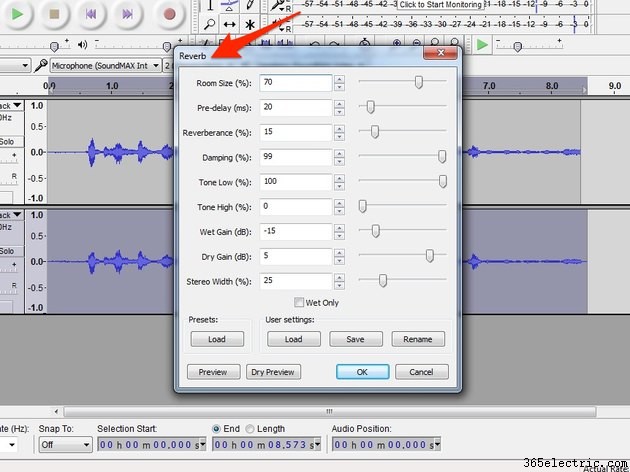
Agregue reverberación para el cuerpo. Mientras que la simulación de seguimiento múltiple usa dos pistas idénticas, el filtro de reverberación hace pequeñas diferencias en el tiempo y la madera para lograr un efecto interesante. Abra el filtro Reverb usando el menú desplegable de Audacity Efecto and then Reverb and apply the following settings to just one of your tracks:
- Room size =70
- Pre-delay =20
- Reverberance =15
- Damping =99
- Tone Low =100
- Tone High =0
- Wet gain =-15
- Dry gain =5
- Stereo Width =25
When you play back both vocal tracks together, you hear increased depth and resonance in the previously tinny-sounding recording.
You can also use a chorus effect to enliven a vocal track in Audacity. A chorus filter slightly alters the pitch of a track and applies a delay for an ethereal, multi-timbre sound that is rich and intriguing sounding. Although the chorus effect is better suited for vocals on a song, you can use it to improve a narration track -- if you apply it judiciously. A number of free chorus filter plugins for Audacity are on the Web. A good place to start is with the free MultiVoiceChorus plugin available at the Audacity forum.
Paso 3
When you are satisfied with the sound attained when playing the original vocal track and the modified copy together, merge them to simplify the recording process.
- ·Cómo hacer pistas de sonido en tonos
- ·Cómo hacer una grabación de voz un tono
- ·Cómo hacer un Nombre de Pista DJ
- ·Cómo grabar voz utilizando Audacity
- ·Cómo hacer Equipo de grabación de sonido barato Caro
- ·Cómo hacer que su voz sonora electrónica
- ·Cómo hacer una grabación de voz un tono
- ·Cómo hacer una grabación de correo de voz
